配置 TiDB Dashboard 使用 SSO 登录
TiDB Dashboard 支持基于 OIDC 协议的单点登录 (Single Sign-On)。配置 TiDB Dashboard 启用 SSO 登录后,你可以通过配置的 SSO 服务进行登录鉴权,无需输入 SQL 用户名和密码即可登录到 TiDB Dashboard。
配置 OIDC SSO
启用 SSO
登录 TiDB Dashboard。
点击边栏左下角的用户名访问配置界面。
在单点登录 (Single Sign-On) 区域下,开启允许使用 SSO 登录到 TiDB Dashboard (Enable to use SSO when sign into TiDB Dashboard)。
在表单中填写 OIDC Client ID 和 OIDC Discovery URL 字段。
一般可以从 SSO 服务的提供商处获取到这两个字段信息:
- OIDC Client ID 有时也被称为 OIDC Token Issuer
- OIDC Discovery URL 有时也被称为 OIDC Token Audience。
将 SQL 登录密码录入到 TiDB Dashboard 中,以便在 SSO 鉴权通过后完成登录。点击授权登录为该用户 (Authorize Impersonation) 录入密码。
这是因为 TiDB Dashboard SSO 的原理是在 SSO 成功鉴权后,采用 TiDB Dashboard 内加密存储的 SQL 登录密码进行替代登录。
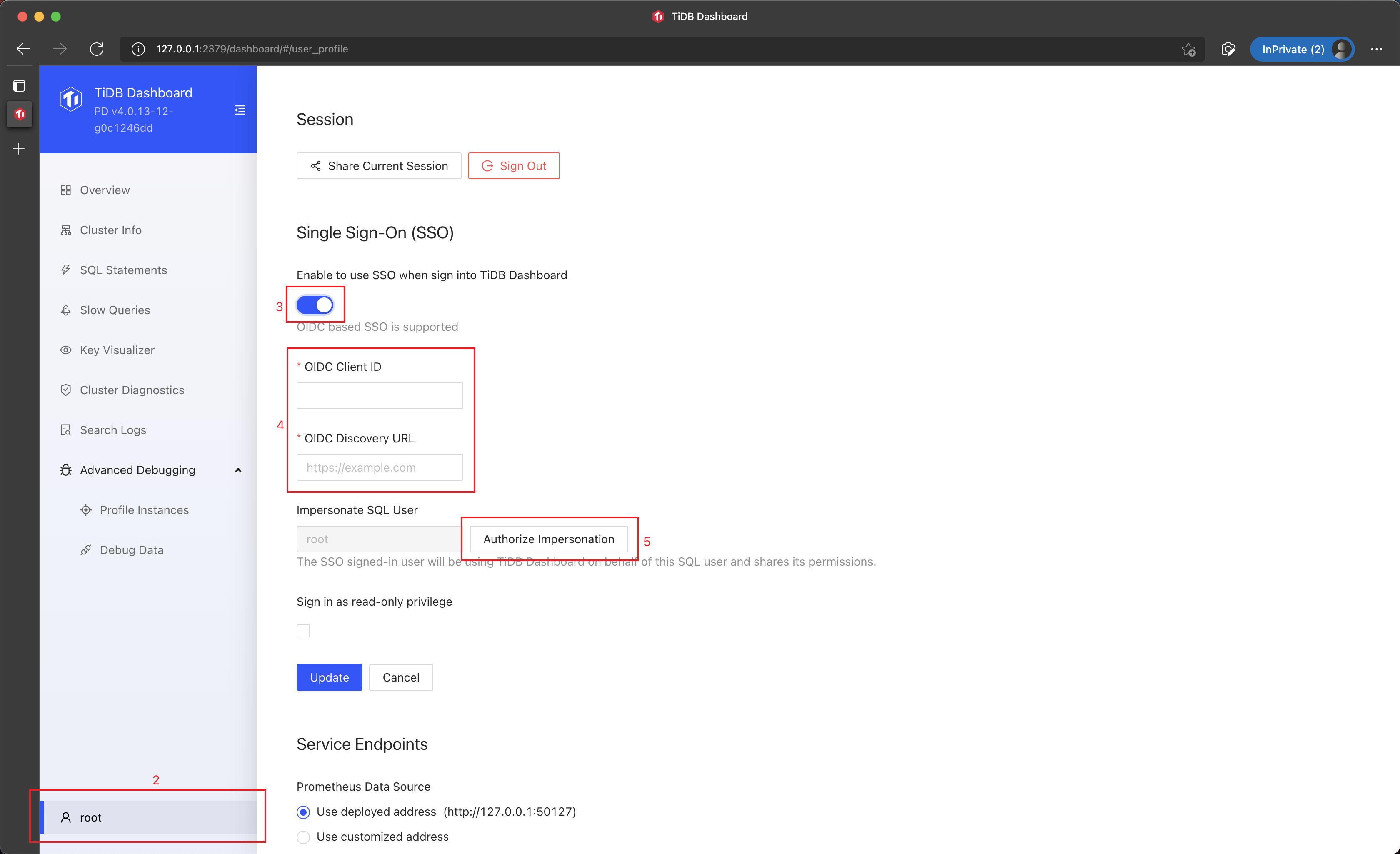
在对话框中填写完密码后,点击授权并保存 (Authorize and Save)。
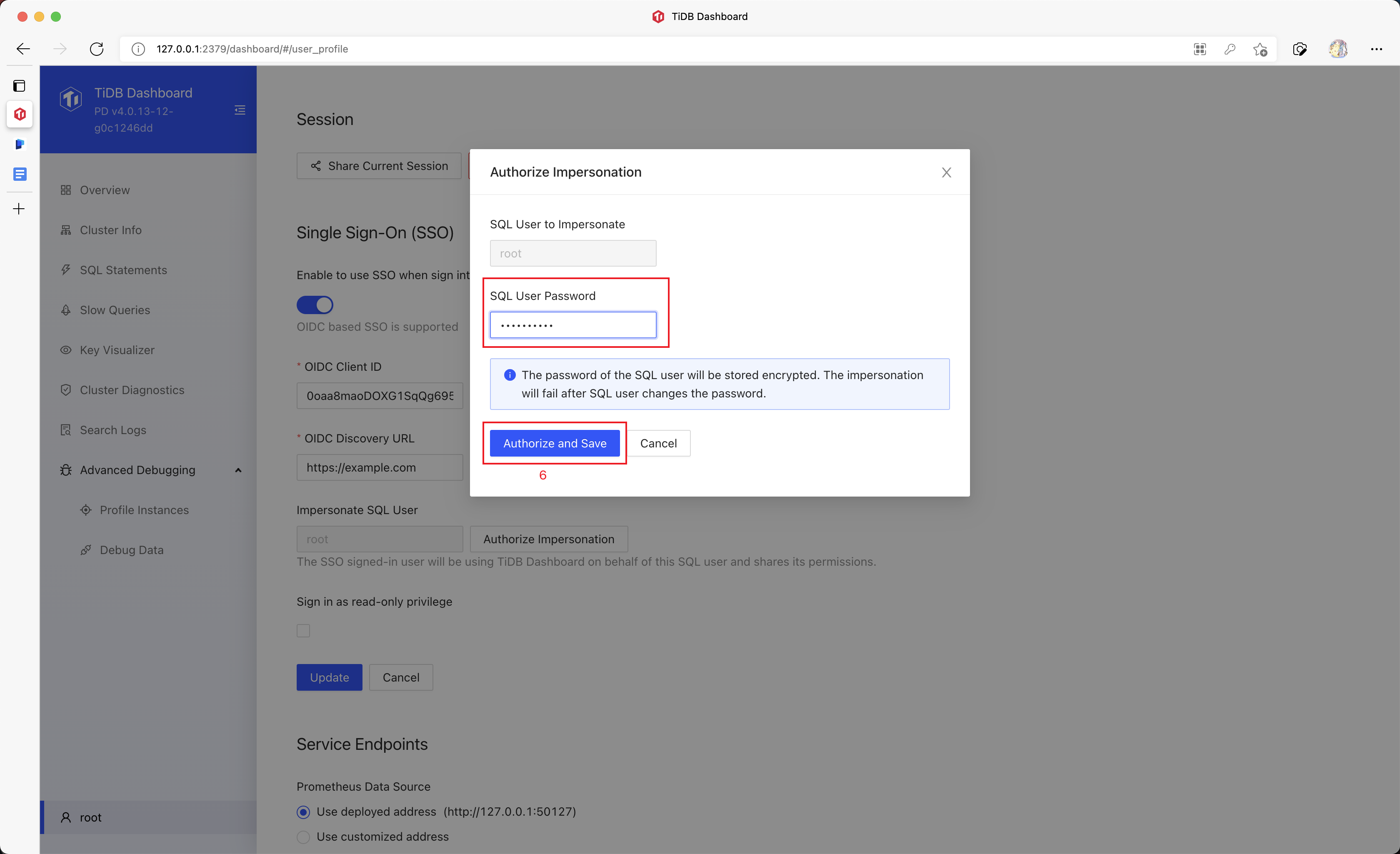
点击更新 (Update) 保存配置。
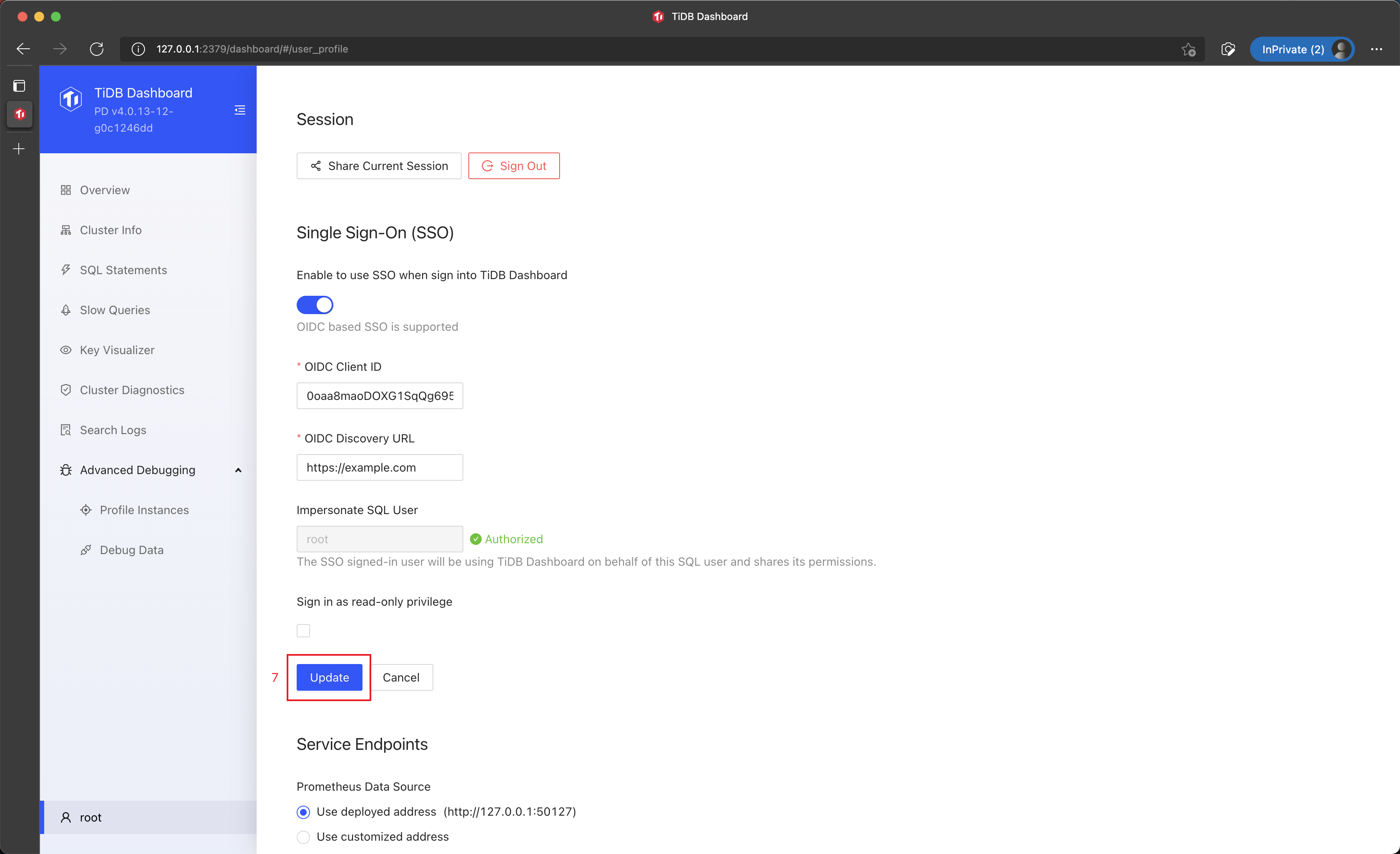
至此 TiDB Dashboard 中已经成功开启了 SSO 登录。
禁用 SSO
你可以随时禁用 SSO。禁用后,之前已录入并存储在本地的替代登录 SQL 密码将被彻底清除。禁用步骤如下:
登录 TiDB Dashboard。
点击边栏左下角用户名访问配置界面。
在单点登录 (Single Sign-On) 区域下,关闭允许使用 SSO 登录到 TiDB Dashboard (Enable to use SSO when sign into TiDB Dashboard)。
点击更新 (Update) 保存配置。
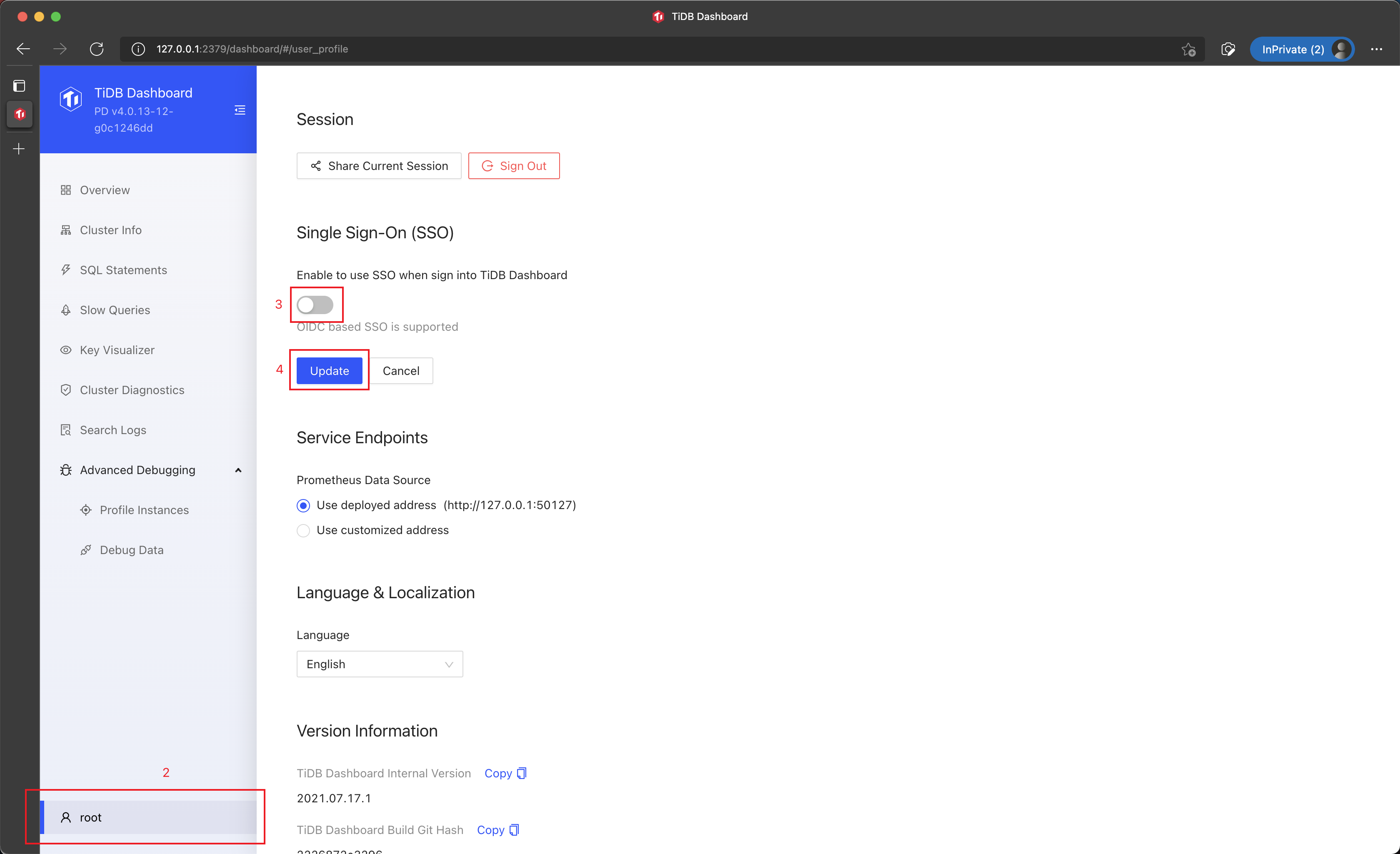
密码发生变更后重新录入密码
若替代登录的 SQL 用户密码发生了变更,则 SSO 登录将会失败。此时,你可以将新的登录密码录入到 TiDB Dashboard 中以恢复正常 SSO 登录功能,步骤如下:
登录 TiDB Dashboard。
点击边栏左下角用户名访问配置界面。
在单点登录 (Single Sign-On) 区域下,点击授权登录为该用户 (Authorize Impersonation) 来录入新的密码。
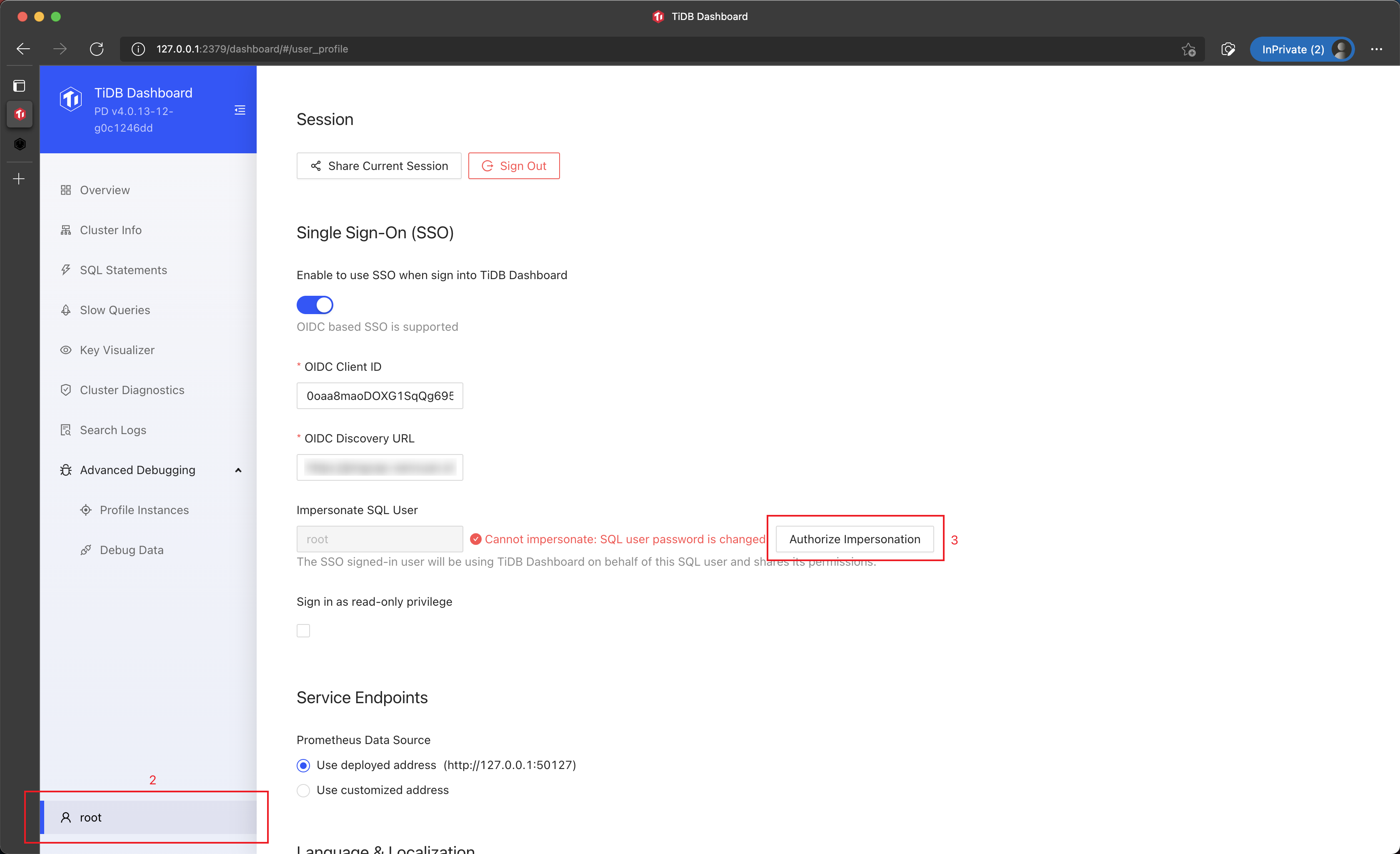
在对话框中填写完毕密码后,点击授权并保存 (Authorize and Save)。
使用 SSO 登录
若 TiDB Dashboard 已经完成了 SSO 的配置,你可使用以下步骤完成登录:
在 TiDB Dashboard 登录界面上,点击使用公司账号 SSO 登录 (Sign in via Company Account)。
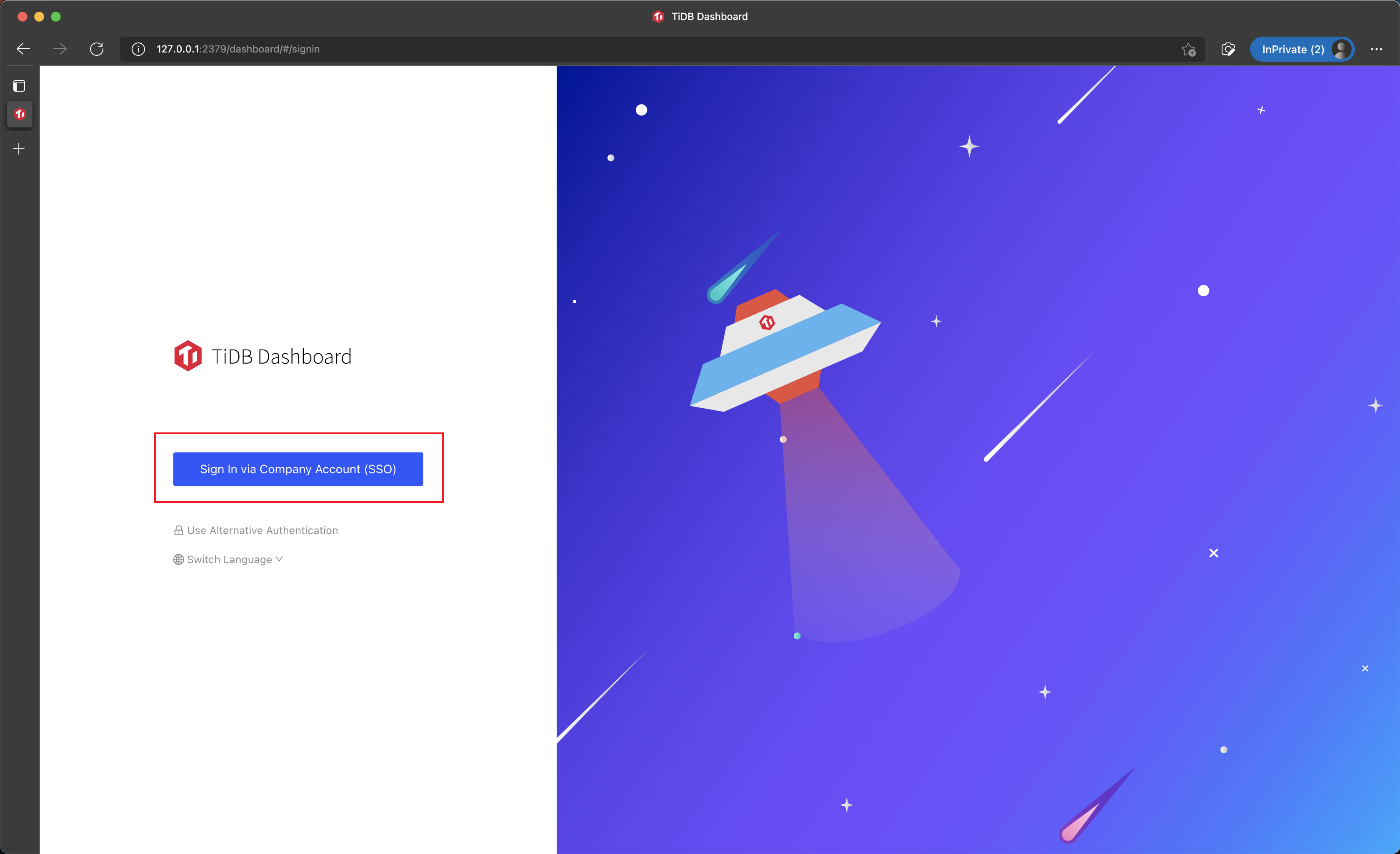
在配置 SSO 的系统中进行登录。
你将被重定向回 TiDB Dashboard 完成登录。
示例一:使用 Okta 进行 TiDB Dashboard SSO 登录认证
Okta 是一个提供 OIDC SSO 的身份认证服务。以下步骤展示了如何配置 Okta 及 TiDB Dashboard,使得 TiDB Dashboard 可以通过 Okta 进行 SSO 登录。
步骤一:配置 Okta
首先需要在 Okta 中创建一个用于集成 SSO 的 Application Integration。
访问 Okta 管理后台。
点击左侧边栏的 Applications > Applications。
点击 Create App Integration。
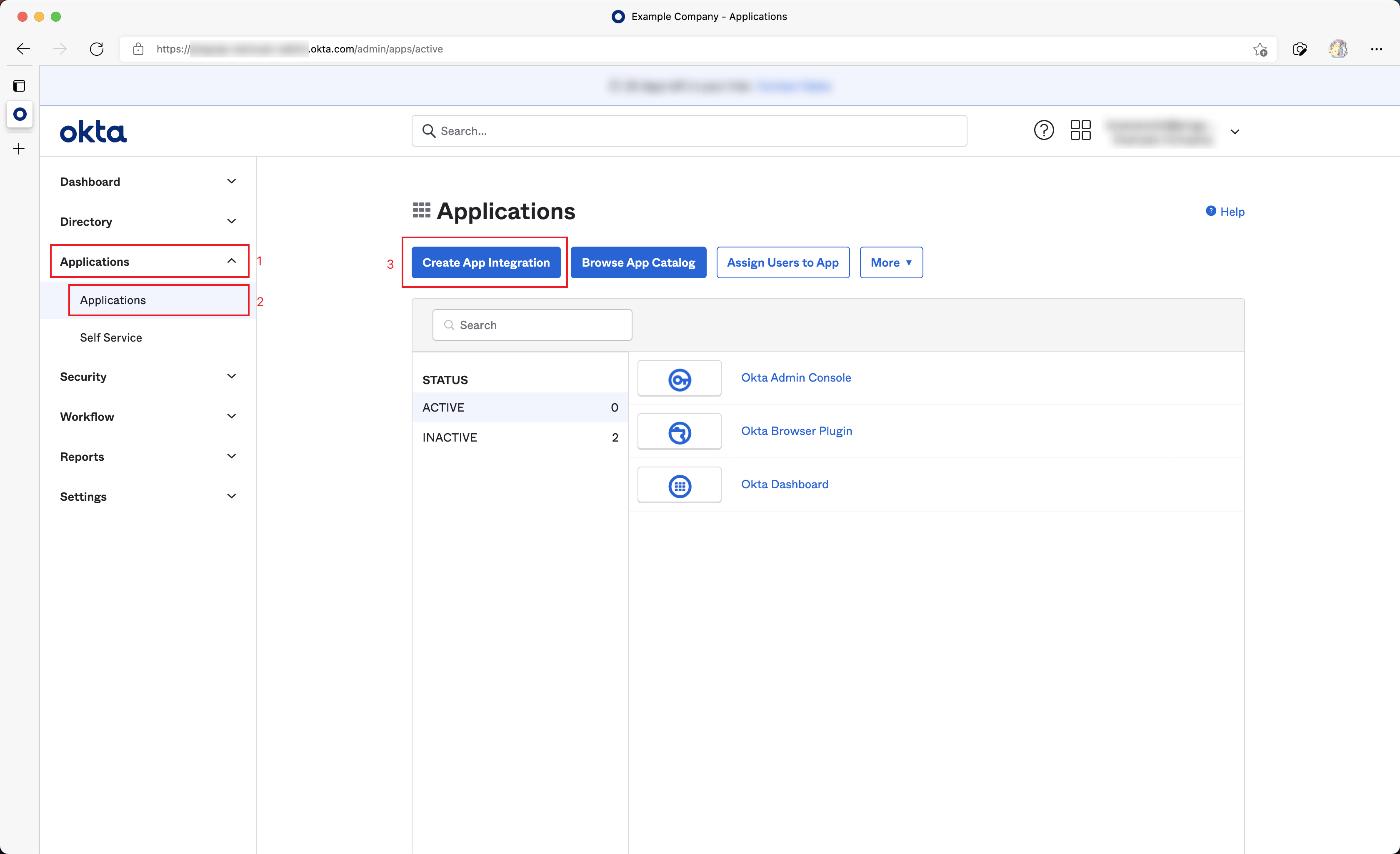
在弹出的对话框中,Sign-in method 字段选择 OIDC - OpenID Connect。
Application Type 字段选择 Single-Page Application。
对话框中点击 Next 按钮。
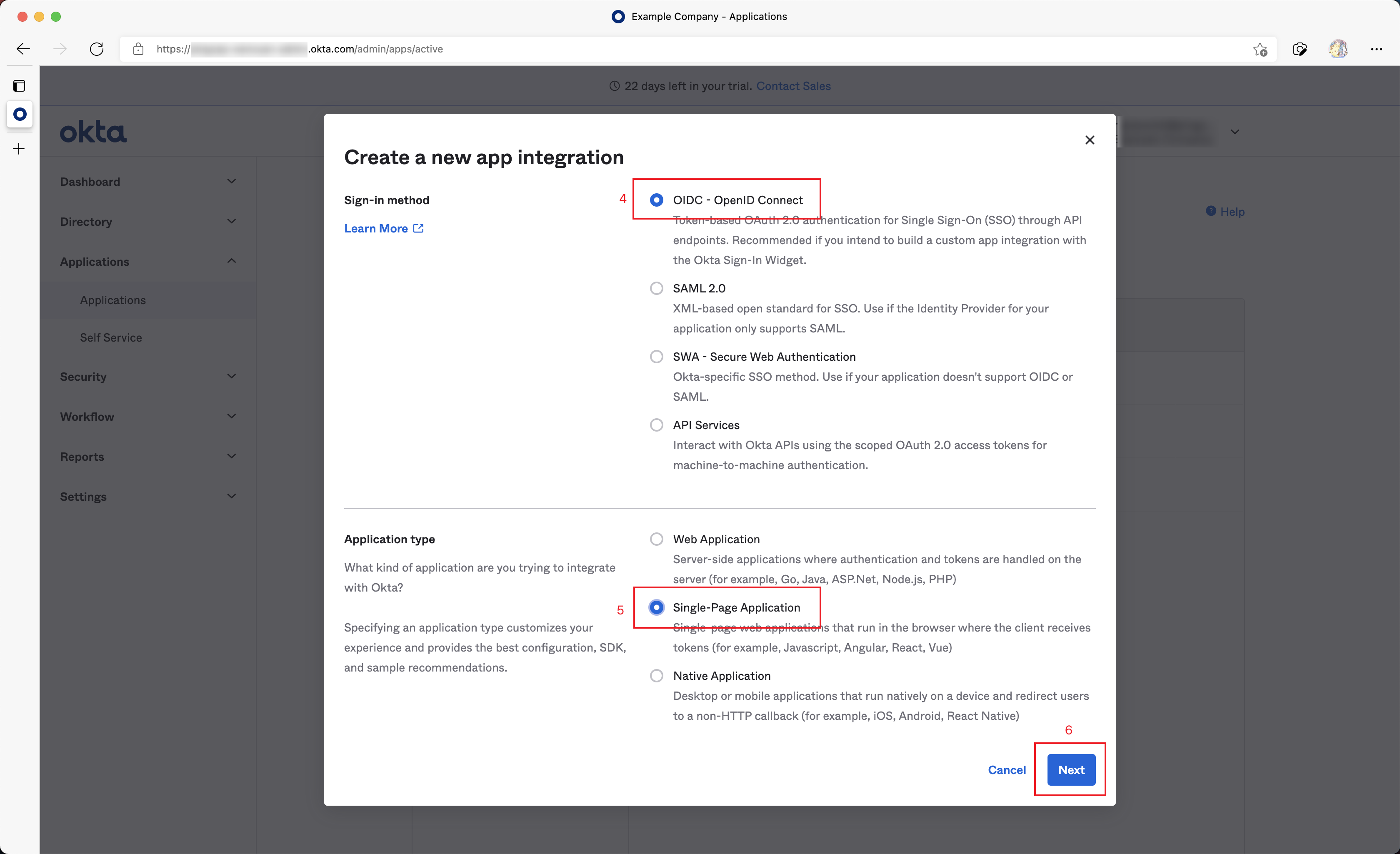
Sign-in redirect URIs 字段填写如下内容:
http://DASHBOARD_IP:PORT/dashboard/?sso_callback=1以上内容中,将
DASHBOARD_IP:PORT替换为你在浏览器中实际访问 TiDB Dashboard 所使用的域名(或 IP)及端口。Sign-out redirect URIs 字段填写如下内容:
http://DASHBOARD_IP:PORT/dashboard/类似地,将
DASHBOARD_IP:PORT替换为实际的域名(或 IP)及端口。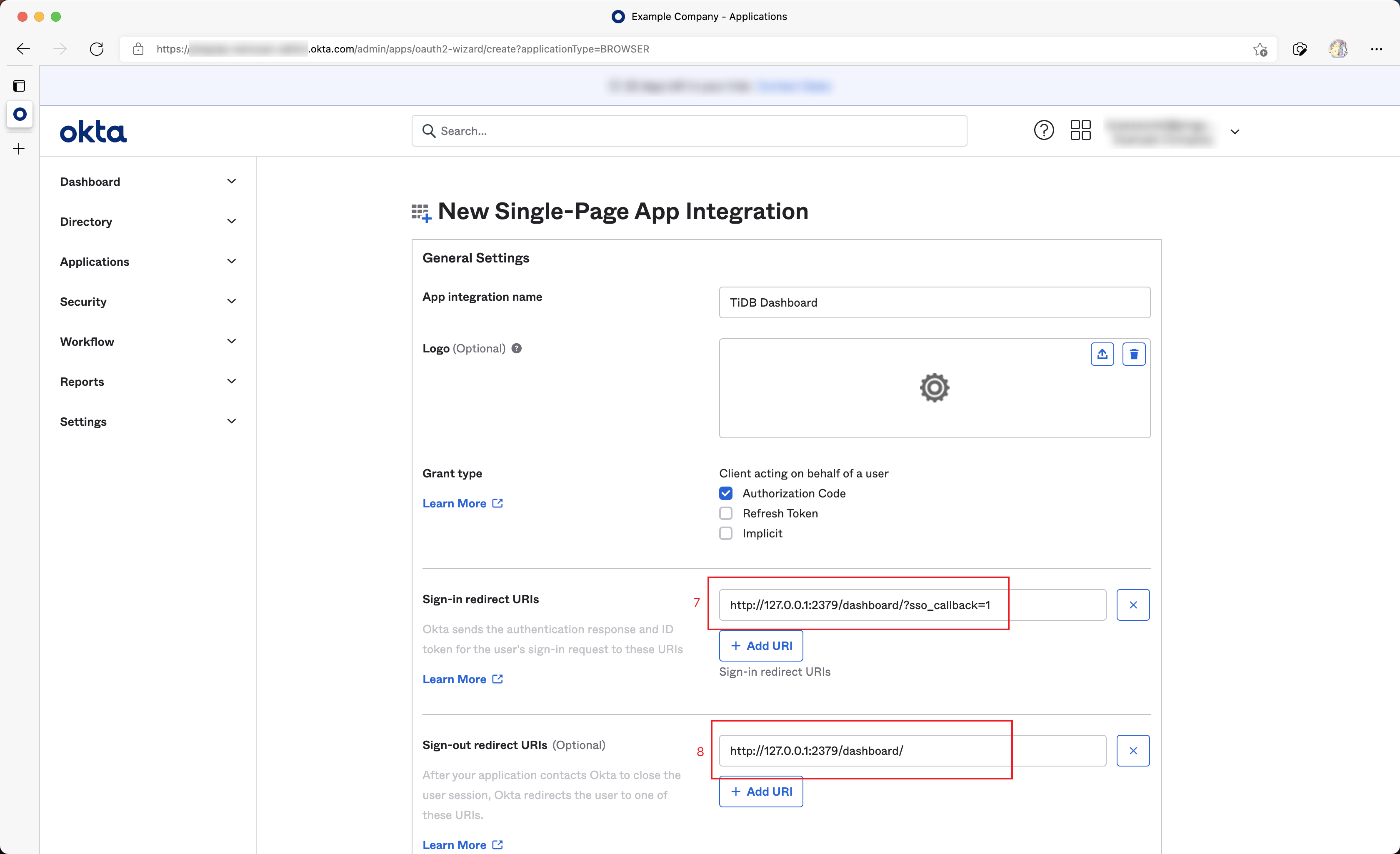
在 Assignments 中按你的实际需求配置组织中哪些用户可以通过这个 SSO 登录 TiDB Dashboard,然后点击 Save 保存配置。
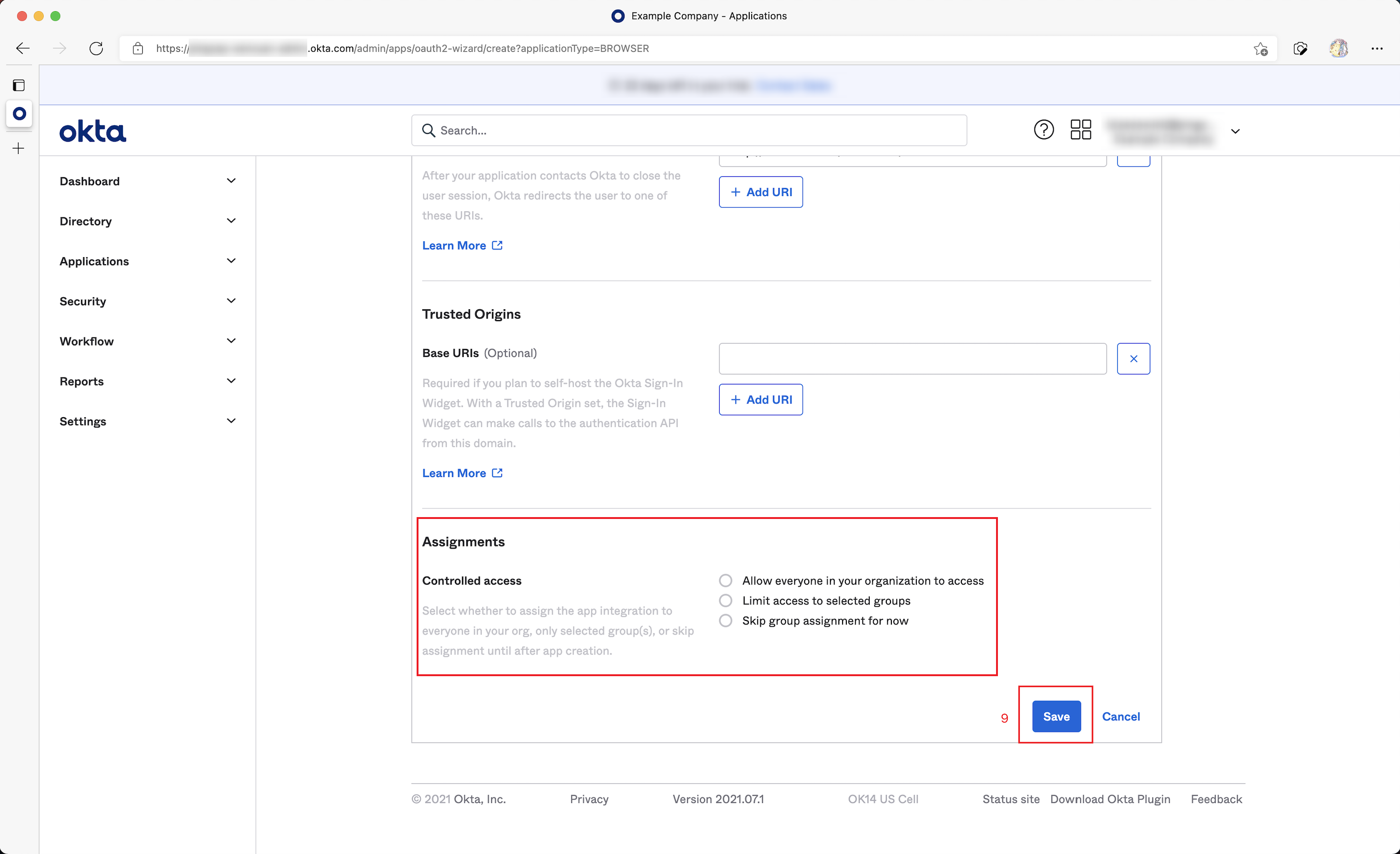
步骤二:获取 TiDB Dashboard 所需的配置参数并填入 TiDB Dashboard
在 Okta 创建的 App Integration 中,点击 Sign On。
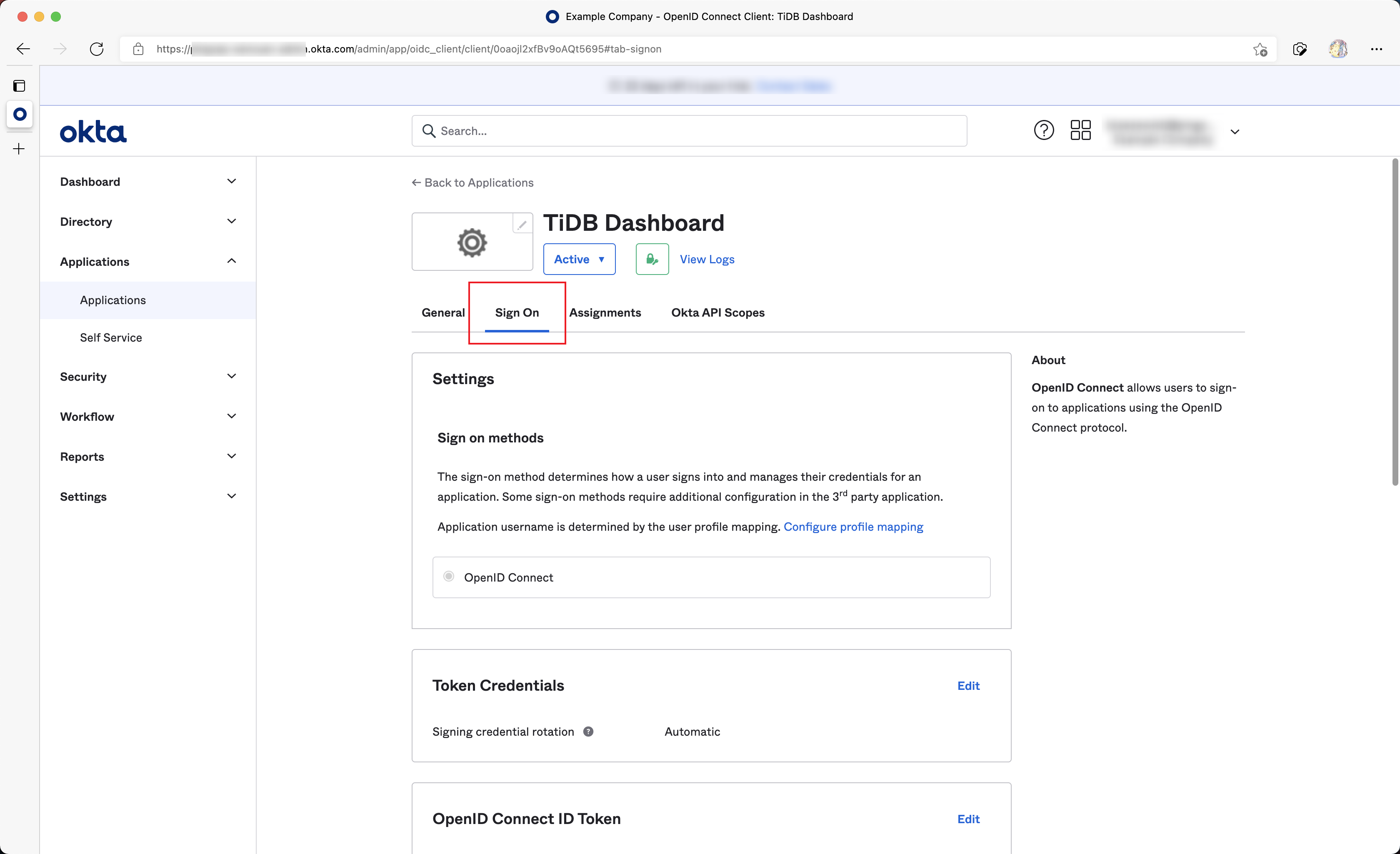
OpenID Connect ID Token 区域中有 Issuer 和 Audience 字段,复制这两个字段的值。
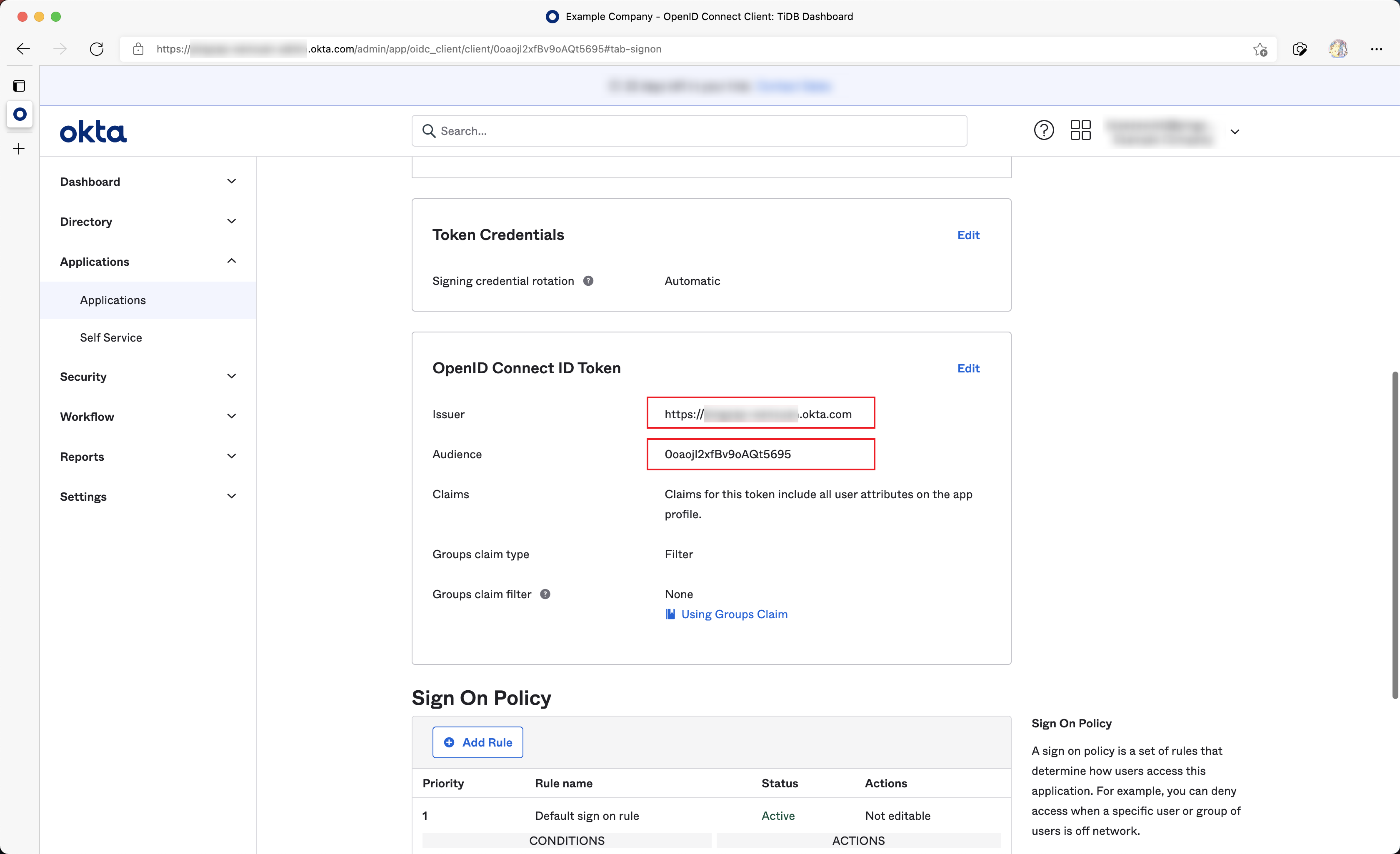
打开 TiDB Dashboard 配置界面,将上一步获取到的 Issuer 填入 OIDC Client ID,将 Audience 填入 OIDC Discovery URL 后,完成授权并保存配置。示例如下:
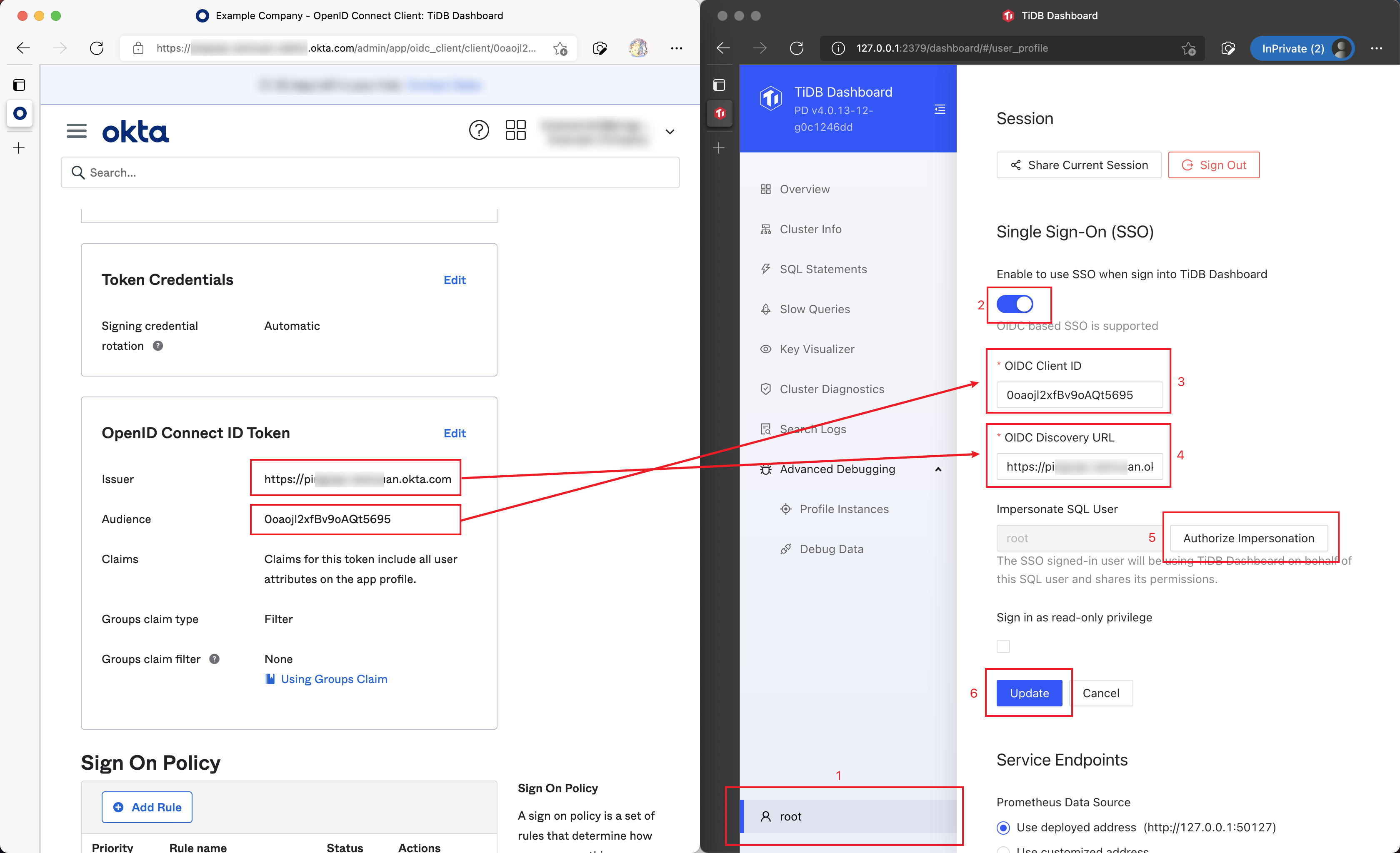
至此,TiDB Dashboard 已被配置为使用 Okta 进行 SSO 登录。
示例二:使用 Auth0 进行 TiDB Dashboard SSO 登录认证
和 Okta 类似,Auth0 也可以提供 OIDC SSO 的身份认证服务。
步骤一:配置 Auth0
访问 Auth0 的管理后台。
点击左侧边栏的 Applications > Applications。
点击 Create Application,在弹出窗口中输入 Name,例如 "TiDB Dashboard"。在 Choose an application type 下选择 "Single Page Web Application"。
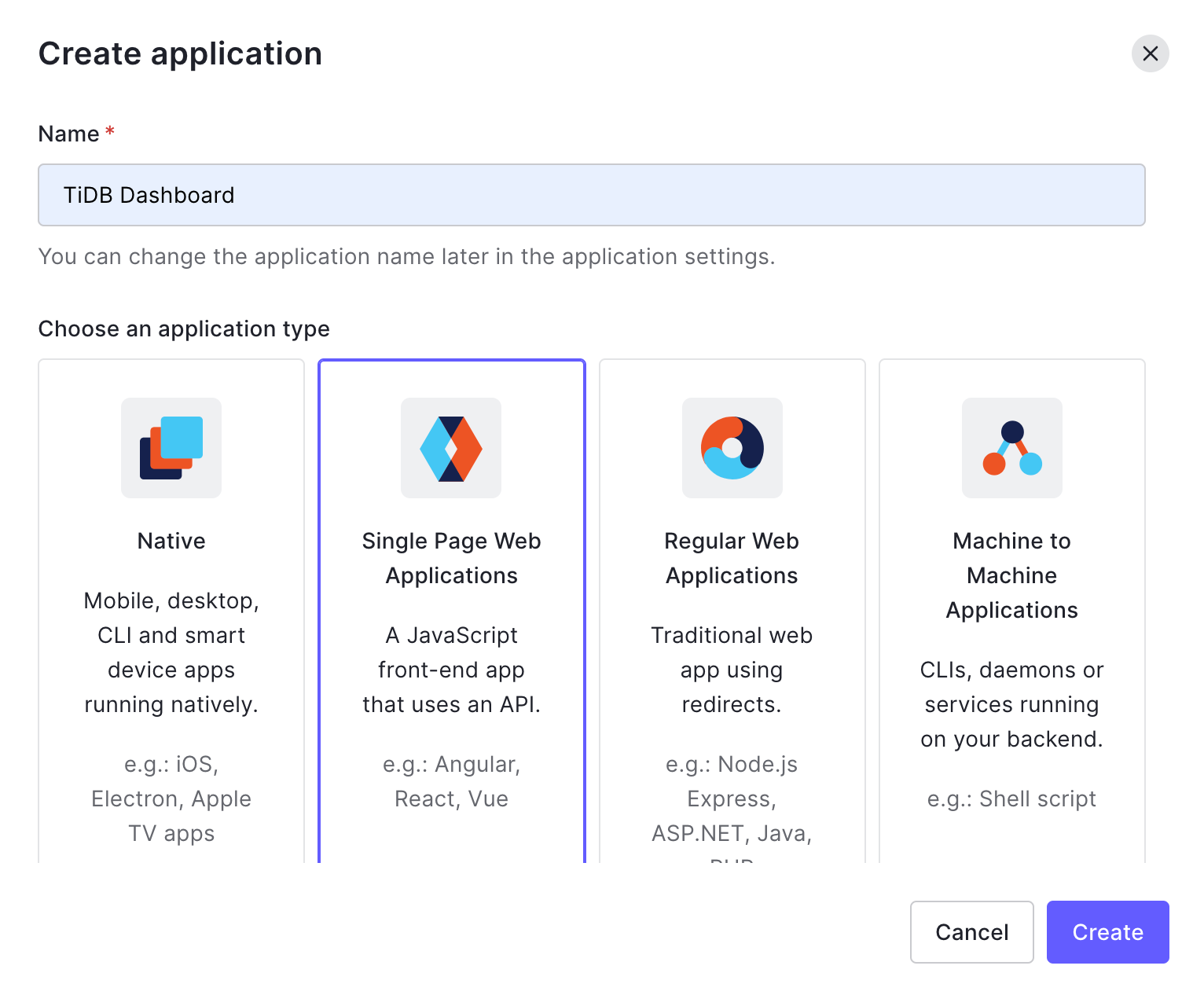
点击 Settings 栏。
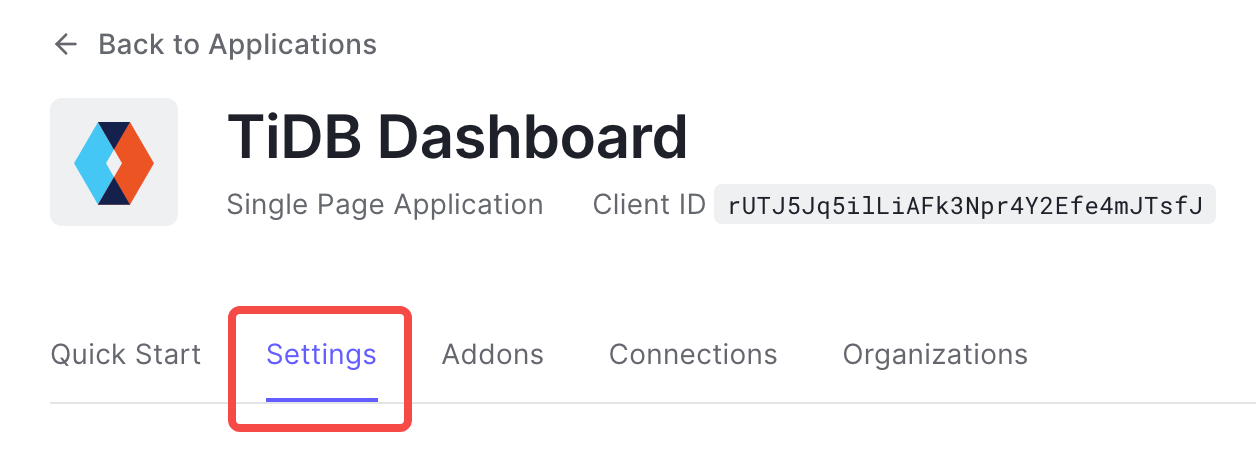
在 Allowed Callback URLs 字段中填写如下内容:
http://DASHBOARD_IP:PORT/dashboard/?sso_callback=1在以上内容中,将
DASHBOARD_IP:PORT替换为你在浏览器中实际访问 TiDB Dashboard 所使用的域名(或 IP)及端口。在 Allowed Logout URLs 字段中填写如下内容:
http://DASHBOARD_IP:PORT/dashboard/类似地,将
DASHBOARD_IP:PORT替换为实际的域名(或 IP)及端口。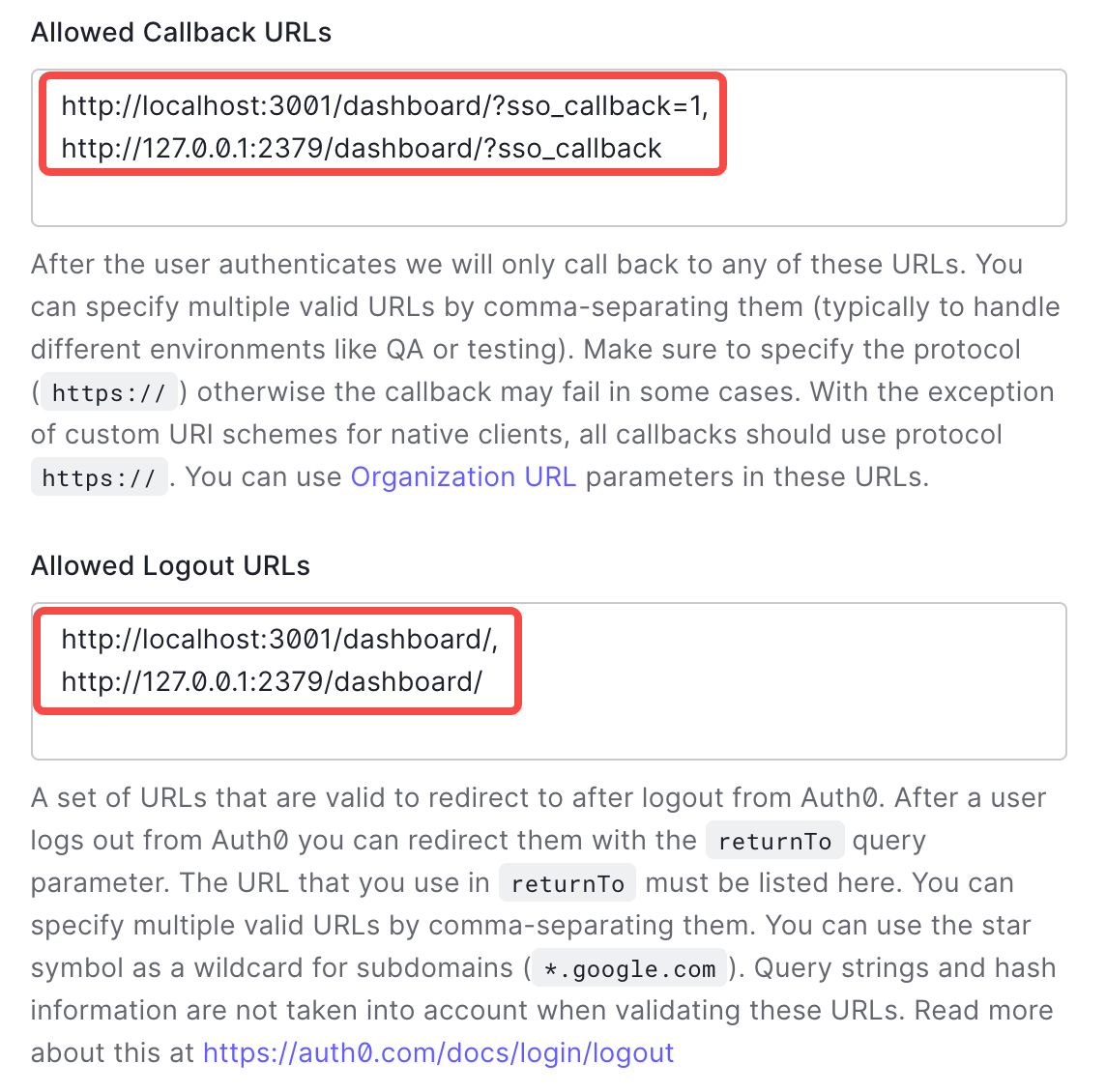
其它设置保持默认,点击 Save Changes 保存。
步骤二:获取 TiDB Dashboard 所需的配置参数并填入 TiDB Dashboard
将 Auth0 Settings 栏 Basic Information 项的 Client ID 字段的值填入 TiDB Dashboard 的 OIDC Client ID,将 Domain 字段的值,加上
https://前缀和/后缀后填入 OIDC Discovery URL 中,例如https://example.us.auth0.com/。完成授权并保存配置即可。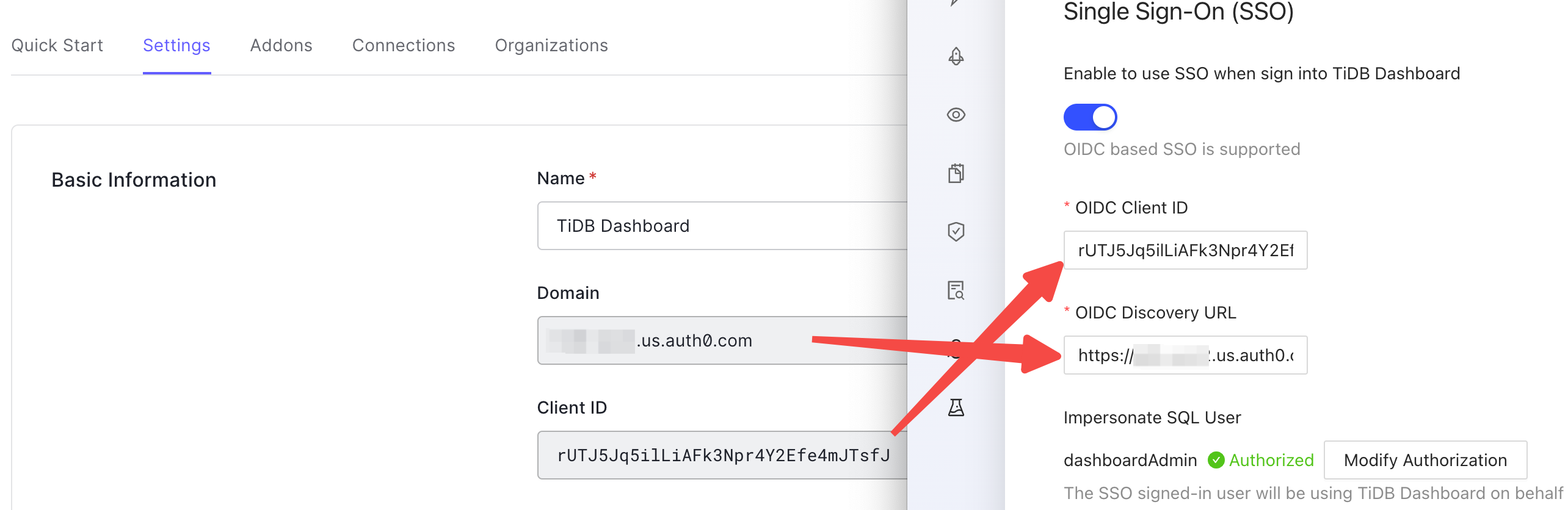
至此,TiDB Dashboard 已被配置为使用 Auth0 进行 SSO 登录。
示例三:使用 Casdoor 进行 TiDB Dashboard SSO 登录认证
Casdoor 是一个开源的、可以部署在私人服务器上的 SSO 平台。它与 TiDB Dashboard 的 SSO 功能兼容。以下步骤展示了如何配置 Casdoor 及 TiDB Dashboard,使得 TiDB Dashboard 可以通过 Casdoor 进行 SSO 登录。
步骤一:配置 Casdoor
部署并访问 Casdoor 的管理后台。
点击上方菜单栏的应用。
点击添加按钮。
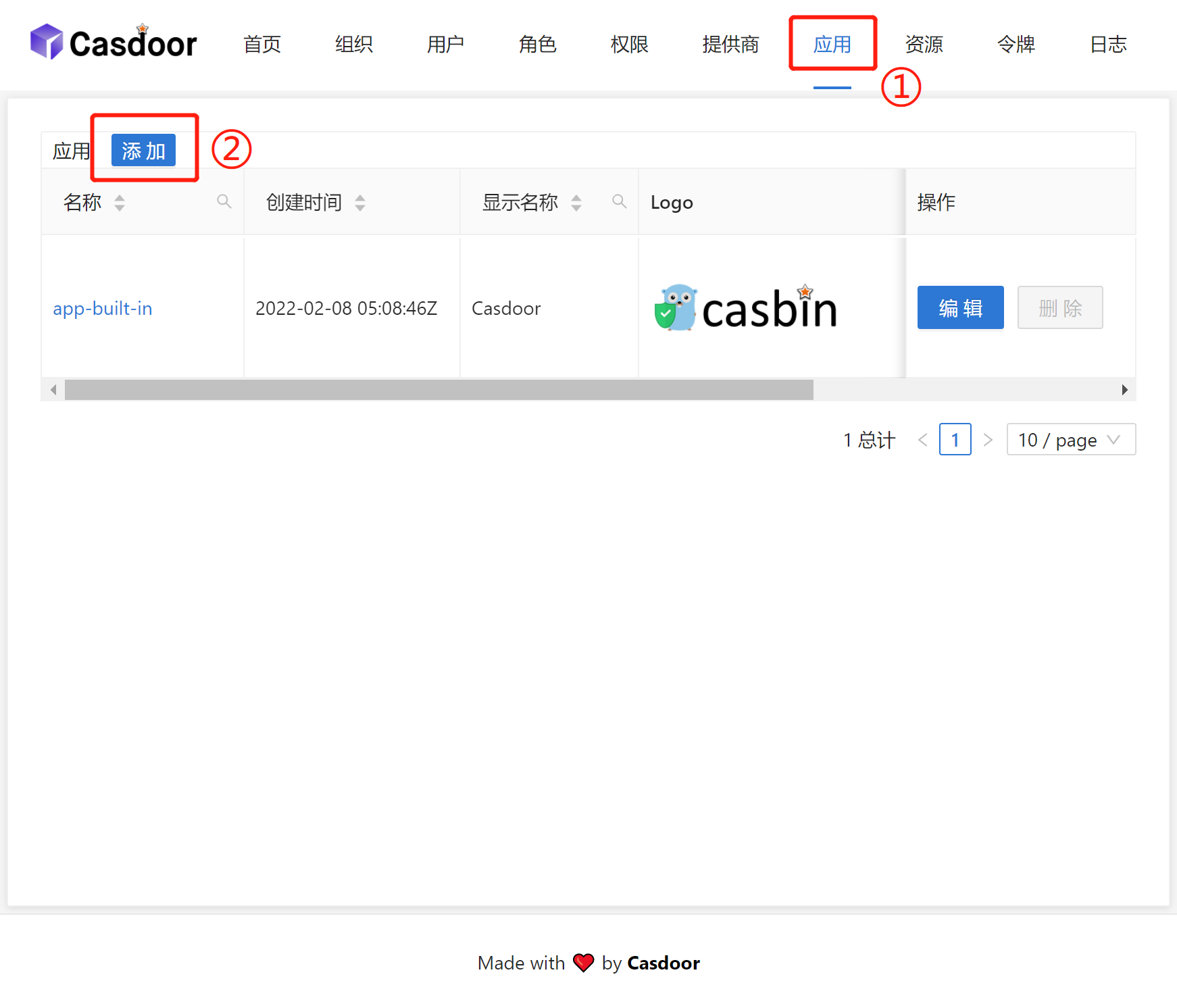
填写名称和显示名称,比如:TiDB Dashboard。
在回调 URLs 中添加如下内容:
http://DASHBOARD_IP:PORT/dashboard/?sso_callback=1在以上内容中,将
DASHBOARD_IP:PORT替换为你在浏览器中实际访问 TiDB Dashboard 所使用的域名(或 IP)及端口。
其他设置保留默认值,点击保存 & 退出。
保存页面上的客户端 ID。
步骤二:获取 TiDB Dashboard 所需的配置参数并填入 TiDB Dashboard
将上一步获得的客户端 ID 字段的值填入 TiDB Dashboard 的 OIDC Client ID。
将 Casdoor 部署地址加上
https://前缀和/后缀后填入 OIDC Discovery URL 中,例如https://casdoor.example.com/。完成授权并保存配置即可。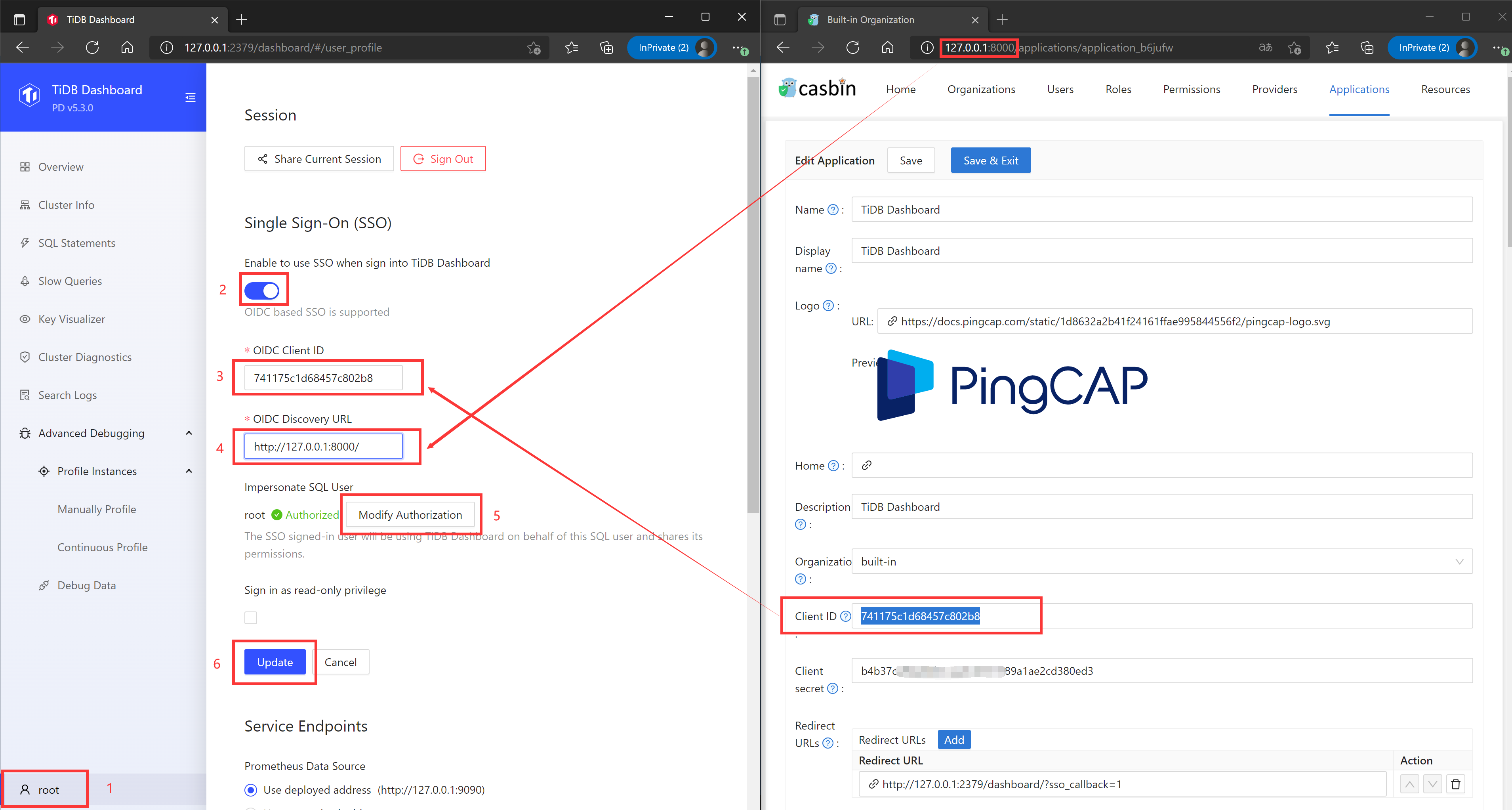
至此,TiDB Dashboard 已被配置为使用 Casdoor 进行 SSO 登录。